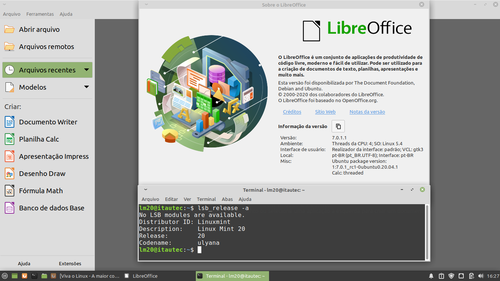Instalando LibreOffice 7 no Linux Mint 19.x e 20
Publicado por Clodoaldo Santos em 29/08/2020
[ Hits: 11.482 ]
Instalando LibreOffice 7 no Linux Mint 19.x e 20
1. Remova o LibreOffice que veio instalado no seu sistema:
sudo apt purge --autoremove libreoffice-common
2. Adicione o PPA do programa:
sudo add-apt-repository ppa:libreoffice/libreoffice-7-0
3. Atualize seus repositórios:
sudo apt update
4. Instale a sua nova suíte de escritório:
sudo apt install libreoffice
6. Instale o pacote de idiomas pt-br:
sudo apt install libreoffice-l10n-pt-br Obs: você também poderá instalar LibreOffice 7 via Flatpack ou Snaps ou baixando os pacotes diretamente do site do aplicativo.
Instalando o Firefox via pacote .deb no Ubuntu 24.04 LTS
Instalando Google Chrome no Ubuntu 17.10
Instalando WPS Office no Linux Mint 19
Instalando Linux Mint 17 Qiana
O que fazer após instalar Solus 4
Instalando o Spotify no Slackware de forma funcional
GTK-Splitter - Dividindo arquivos grandes em partes menores com facilidade
Instalando BrOffice 2.2.0 no Ubuntu - para iniciantes
Nagios no CentOS 6.4 - Instalação via repositório
Instalar Popcorn Time no Linux Mint (Ubuntu)
Nenhum comentário foi encontrado.
Patrocínio
Destaques
Atenção a quem posta conteúdo de dicas, scripts e tal (2)
Artigos
Criando um gateway de internet com o Debian
Configuração básica do Conky para mostrar informações sobre a sua máquina no Desktop
Aprenda a criar músicas com Inteligência Artificial usando Suno AI
Entendendo o que é URI, URL, URN e conhecendo as diferenças entre POST e GET
Ativando o Modo Noturno via Linha de Comando no GNOME/Wayland
Dicas
Preparando pendrive com GNU/Linux [Corretamente!]
Instalando Google Chrome no Fedora 40
Habilitando a importação de senhas no Firefox
Como corrigir o erro do VirtualBox travar a máquina virtual em tela cheia
Tópicos
O Programa Configurações Sumiu no Ubuntu 22.04 [RESOLVIDO] (5)
Como faço pra um script ser executado apenas abrindo um terminal e dan... (7)
Problema ao configurar Zabbix no ubuntu (9)
Top 10 do mês
-

Xerxes
1° lugar - 76.487 pts -

Fábio Berbert de Paula
2° lugar - 62.858 pts -

Clodoaldo Santos
3° lugar - 48.014 pts -

Sidnei Serra
4° lugar - 32.409 pts -

Buckminster
5° lugar - 28.645 pts -

Alberto Federman Neto.
6° lugar - 18.495 pts -

Daniel Lara Souza
7° lugar - 17.858 pts -

Mauricio Ferrari
8° lugar - 17.460 pts -

edps
9° lugar - 15.621 pts -

Diego Mendes Rodrigues
10° lugar - 15.670 pts